인터넷을 사용하다 보면 아래의 사진과 같이 검색창에 기존에 검색했던 [**검색어**]들이 나오는 경우가 있습니다.
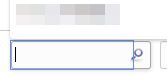
특히 공용으로 사용하는 컴퓨터라면 프라이버시 침해를 당할 수 있어서 곤란합니다.
이 저장된 자동 완성 검색어를 삭제하는 방법을 알아보겠습니다.
그리고 추가적으로, 설정을 통해서 자동 완성이 나오지 않게 설정하는 방법을 알아보겠습니다.
자동 완성 검색어 삭제 방법
[블럭*크롬*]을 켜주세요.
그리고 오른쪽 상단의 닫기 바로 아래에 보면 3개의 점이 세로로 이어진 부분을 볼 수 있습니다.

사진으로 나타내면 위와 같습니다.
그 부분을 눌러주시고, 아래와 같이 [**방문기록**]->[**방문기록**]으로 들어가주세요.
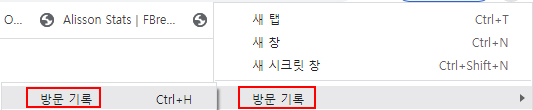
그러면 아래의 사진과 같은 창이 뜰 겁니다.
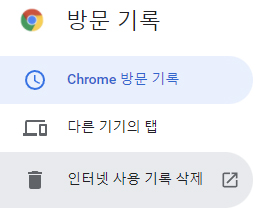
여기에서 [**인터넷 사용 기록 삭제**]를 눌러주세요.
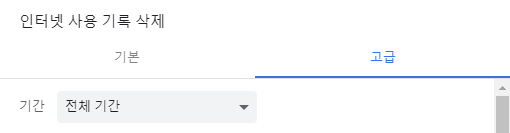
새로운 창이 뜰 겁니다. 여기에서 위의 사진과 같이 기본이 아닌, [**고급**]으로 들어가주세요.
그리고 기간을 전체 기간으로 바꿔주세요.
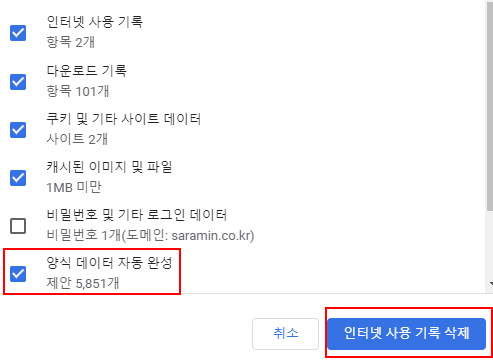
그리고 [**양식 데이터 자동 완성**]까지 체크해주신 후 [**인터넷 사용 기록 삭제**]를 눌러주세요.

이제 위의 사진처럼 자동 완성된 검색어가 떠오르는 일은 없을 겁니다.
하지만 일일히 삭제하기 보단 아예 자동 완성이 뜨지 않도록 설정하는 방법도 있습니다.
자동 완성 막기 설정하는 방법
크롬을 켜주시고, 오른쪽 상단의 닫기 버튼 아래에 있는 3개의 점이 세로로 이어진 아이콘을 눌러주세요.

그리고 뜨는 창에서 [**설정**]을 눌러주세요.

그러면 아래와 같은 창이 뜰 겁니다.

거기에서 [**나와 Google의 관계**]를 눌러주세요.

그리고 위의 사진처럼 [**동기화 및 Google 서비스**]를 눌러주세요.
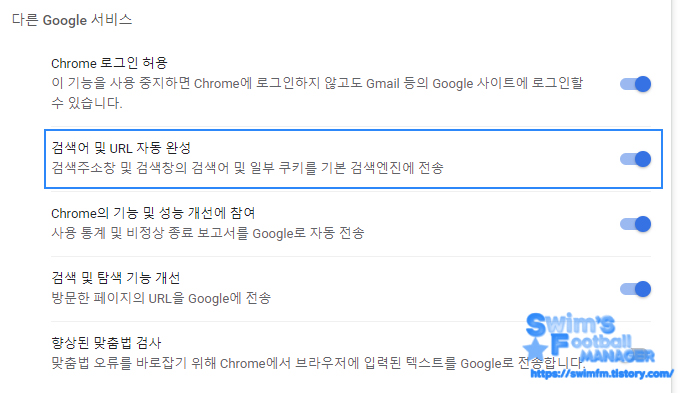
그러면 위와 같은 창이 뜰 건데, 거기에서 [**검색어 및 URL 자동 완성**]에서 파랗게 된 버튼을 눌러서 꺼주시면 됩니다.
그러면 앞으로 자동완성 검색어가 뜰 일은 없을 겁니다.
관련글
'그외 > 유용한 정보' 카테고리의 다른 글
| 엑셀에서 VBA 실행 단축키가 먹히지도 않고 안됨 - 해결법은? (0) | 2022.04.09 |
|---|---|
| 요기요 요기패스 해지하는 방법, 그리고 바로 재가입이 가능할까? (Feat.환불) (0) | 2022.04.01 |
| 2022년 최신, 아마존 계정 삭제해서 탈퇴하는 방법. (0) | 2022.02.26 |
| 미국 주식을 할 수 있는 증시 개장과 거래 시간 정리 (Feat.프리마켓과 애프터장) (2) | 2021.12.08 |
| 크롬/인터넷의 https 접속 차단을 해제해줄 우회 프로그램 - GoodbyeDPI (0) | 2021.11.22 |









